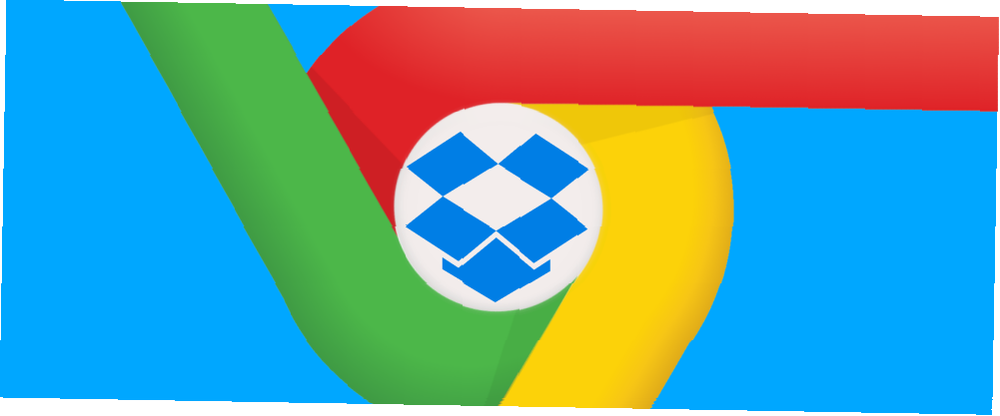
Peter Holmes
0
703
122
Dropbox Neslužbeni vodič za Dropbox neslužbeni vodič za Dropbox Dropbox ima više nego što mislite: možete ga koristiti za razmjenu datoteka, izradu sigurnosnih kopija podataka, sinkronizaciju datoteka između računala i čak daljinsko upravljanje računalom. , jedan od najboljih pružatelja usluga pohrane u oblaku - Cloud Storage Showdown - Dropbox, Google pogon, SkyDrive i još više Cloud Show Storage Show - Dropbox, Google Drive, SkyDrive i još više Prizor za pohranu u oblaku nedavno se zagrijao, s dugo očekivanim ulaskom Google i obnovljeni SkyDrive iz Microsofta. Dropbox već duže vrijeme nema izazova s velikim igračima, ali to je promijenjeno ... zahtijeva da lokalni klijent instaliran na vašem računalu bude zaista koristan. Međutim, ako koristite Google Chrome, možda vam više neće trebati.
Usred mnoštva korisnih proširenja za Chrome Najbolja proširenja za Chrome Najbolja proširenja za Chrome Popis samo najboljih proširenja za Google Chrome, uključujući prijedloge naših čitatelja. , malo je onih koji pružaju Dropbox korisnicima dodatnu funkcionalnost - gotovo do točke kada sam Chrome može poslužiti kao Dropbox klijent.
Dropbox za Gmail

Sam Dropbox upravo je službeno lansirao novo proširenje koje je na vrhu tih dopadljivih dodataka za Chrome. Dropbox za Gmail integrira se s popularnom uslugom e-pošte za pričvršćivanje datoteka Dropbox na bilo koju adresu e-pošte Kako pričvrstiti datoteke iz oblaka na Gmail u Chromeu Kako pričvrstiti datoteke iz oblaka na Gmail u Chromeu Jeste li se ikada našli na mjestu gdje ste pokušavate izvaditi datoteke iz oblaka i poslati ih prijateljima ili kolegama e-poštom? Vjerojatno morate preuzeti… ili privitke preuzeti izravno na Dropbox.
Jednom kada preuzmete proširenje i odobrite pristup Dropboxu, prilično je glatko jedrenje. Ikona Dropboxa vidjet ćete u bilo kojoj novoj poruci e-pošte koju sastavite pored gumba Pošalji. Kliknite ga i vidjet ćete ovaj skočni prozor u kojem možete odabrati Dropbox datoteke koje želite poslati.
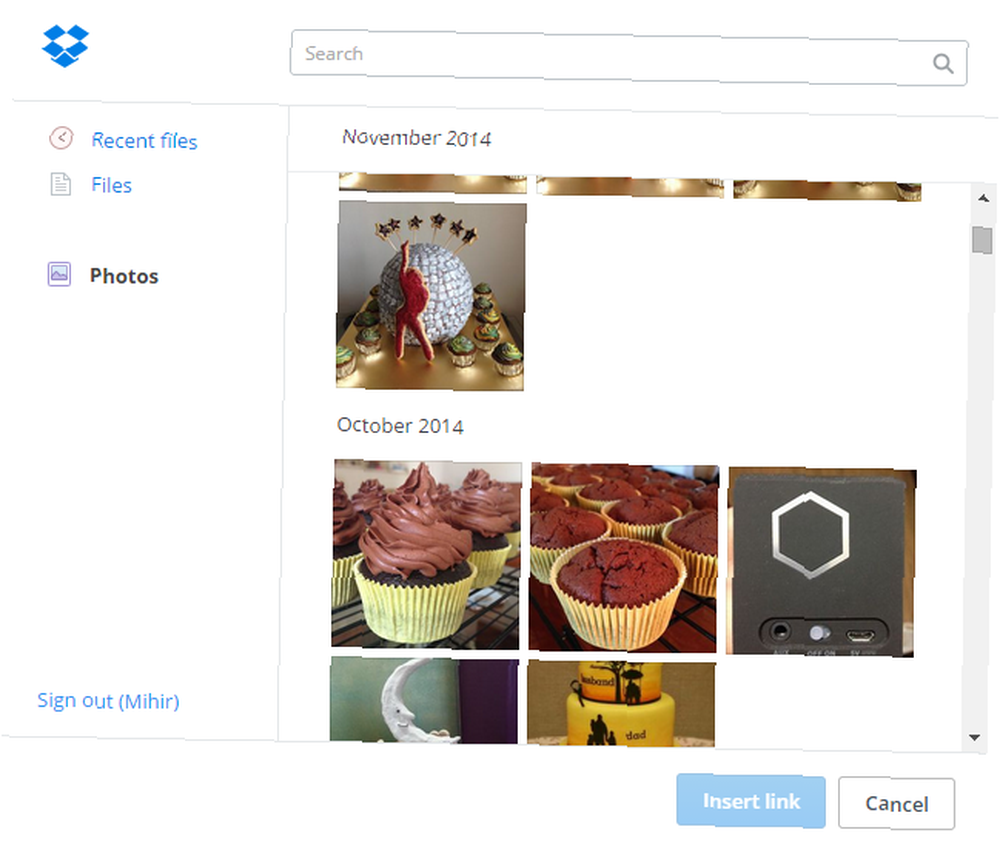
Možete pregledavati samo nedavne datoteke, sve datoteke ili fotografije. Tu je i zgodna opcija pretraživanja za brzo pronalaženje određene datoteke.
Proširenje zapravo ne učitava datoteku putem samog Gmaila; umjesto toga šalje vezu do datoteke Dropbox. Na ovaj način, ne gubite propusnost; ali to je dodatni korak za primatelja. Možda ćete se morati pobrinuti za etiketu dijeljenja datoteka u oblaku Ne budite kap Dropbox: Obrazovanje etiketa za dijeljenje datoteka u oblaku ne biste trebali biti Dropbox kreten: Naljepnica za dijeljenje datoteka u oblaku koju biste trebali znati Da li nervirate ljude s kojima dijelite datoteke s uslugama poput Dropboxa? Može biti; evo nekoliko stvari koje činite koje mogu gnjaviti druge, i neka pravila koja možete koristiti da to izbjegnete. .
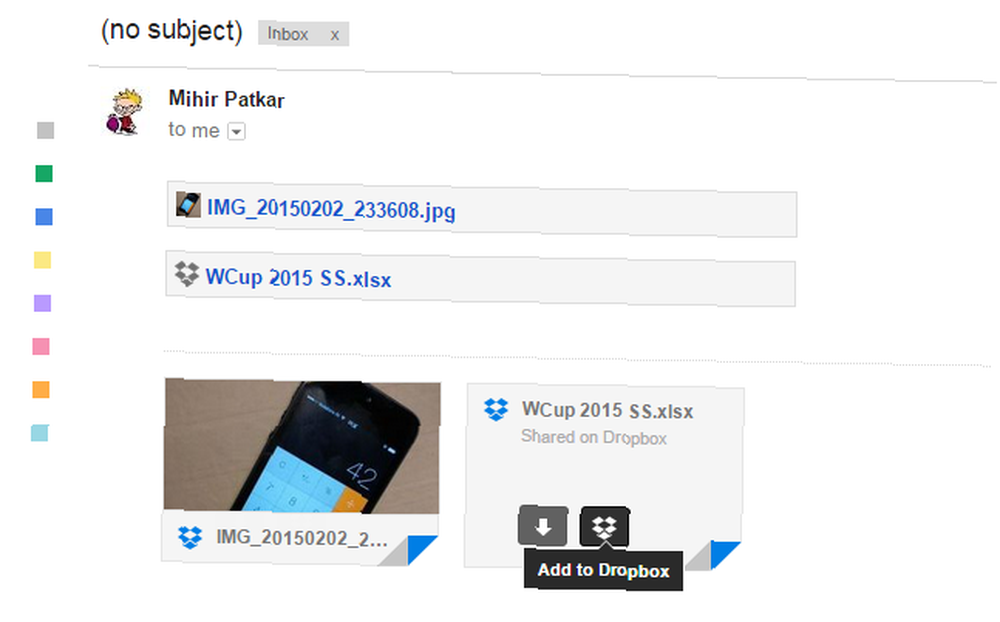
Ako primatelj ima instalirano proširenje, dodaje se dodatni bonus. Ako primite e-poštu s Dropbox vezom, možete je preuzeti na tvrdi disk ili je izravno spremiti na svoj Dropbox, čime ćete izrezati korak.
Proširenje Dropbox za Gmail čini ono što bi trebalo učiniti, pa ako koristite Dropbox (i naš neslužbeni vodič za Dropbox neslužbeni vodič za Dropbox neslužbeni vodič za Dropbox, Dropbox ima više nego što možda mislite: možete ga koristiti za dijeljenje datoteka, izradu sigurnosne kopije podataka, sinkronizaciju datoteka između računala i čak daljinsko upravljanje računalom. dokazuje zašto biste to trebali), Chrome i Gmail, preuzmite ovaj sad. To je još jedan korak u pretvaranju Chromea u zvijer produktivnosti Kako Google Chrome pretvoriti u zvijer produktivnosti Kako Google Chrome pretvoriti u zvijer o produktivnosti Internet nas je učinio produktivnijima nego ikad prije, a preglednik je kapija sve te produktivnosti , Mnoga proširenja i aplikacije Chromea mogu vam pomoći da ga pretvorite u zvijezdu produktivnosti. .
QuickDrop
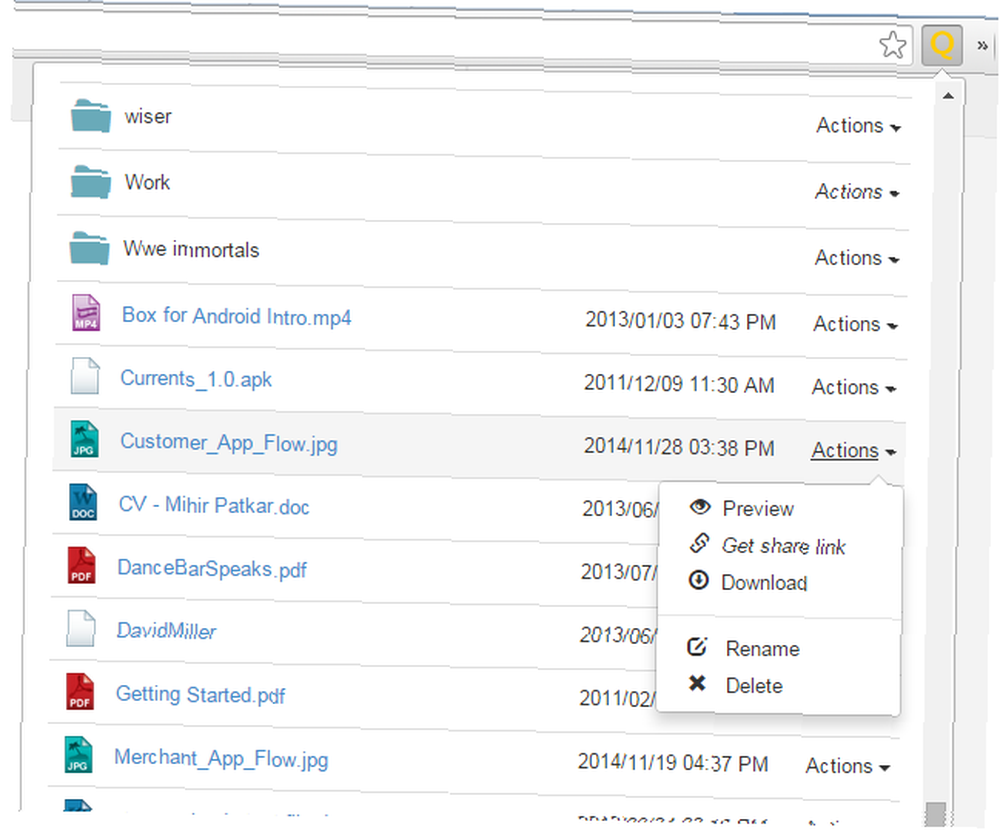
Ukratko, QuickDrop je Dropbox klijent koji radi u Chromeu. Instalirajte proširenje i tiho sjedi na alatnoj traci. Kliknite i dobit ćete padajući panel koji prikazuje puni sadržaj vašeg Dropbox-a.
QuickDrop omogućava interakciju s datotekama i mapama, uz jednostavan pristup da biste preimenovali ili izbrisali bilo što, ili dobili vezu za dijeljenje datoteke ili mape (s automatskim skraćivanjem, ako to želite). Također možete pregledati pojedinačne datoteke koje se ponovo otvaraju na ploči, a ne zasebnu karticu, što olakšava upravljanje preopterećenjem kartice 10 najboljih proširenja za upravljanje karticama Chrome 10 najboljih proširenja za upravljanje karticama Chrome Ako ste multi- Tasker, voliš kartice. Možda malo previše. Evo 10 ekstenzija koje će vam pomoći u rješavanju preopterećenja kartice. .
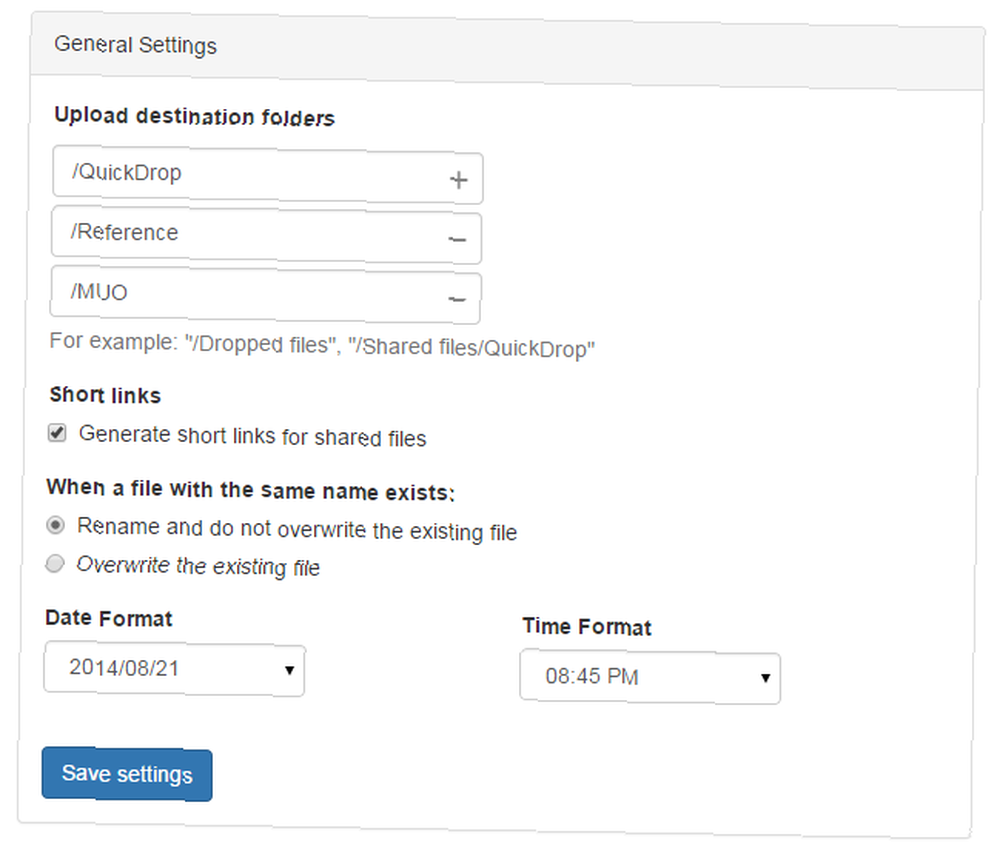
QuickDrop također olakšava prijenos bilo koje slike s Interneta na vaš Dropbox. U postavkama proširenja možete postaviti više mapa u Dropboxu. Desnom tipkom miša kliknite web sliku i odaberite odgovarajuću mapu “Preuzmite na Dropbox” izbornik. Za ovo također možete dobiti vezu trenutnog dijeljenja, kao i odabrati da je izbrišete. Mnogobrojne mogućnosti programa QuickDrop čine ga neprocjenjivim korisnikom tvrtke Dropbox. Sve u svemu, to je jedan od najboljih načina sinkronizacije Dropbox-a s Chromebook-om, dva najbolja načina za sinkronizaciju Dropbox-a sa svojim Chromebook-om. Top dva načina za sinkronizaciju Dropbox-a sa svojim Chromebookom. Volite li svoj Chromebook, ali želite lako pristupiti svojim Dropbox datotekama? Korištenje web prijave nije dovoljno jednostavno za svakodnevnu upotrebu. Postoje bolji načini za to. .
Jedini pravi problem s QuickDropom je taj što za razliku od službenih Dropbox klijenata, ne možete urediti datoteku izravno putem aplikacije treće strane i sinkronizirati je.
Preuzmite na Dropbox
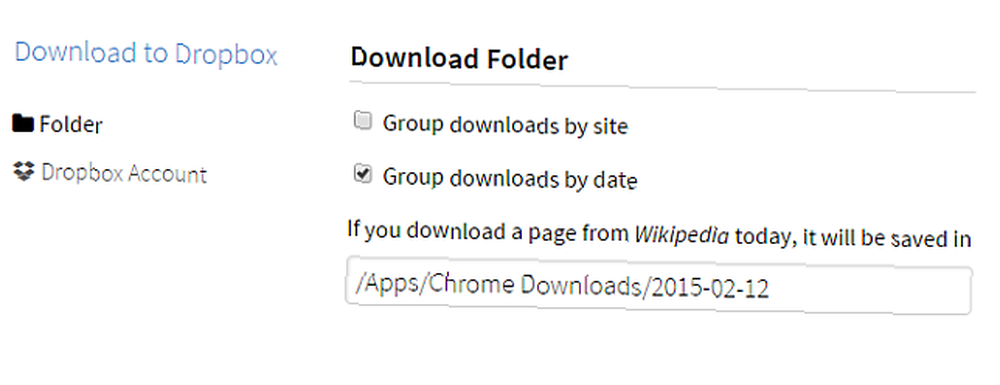
Iako QuickDrop podržava samo izravno prijenos slike na Dropbox, ponekad vam je potrebno više. Unesite Download To Dropbox, proširenje koje vam omogućuje izravno preuzimanje web stranica, slika, video zapisa, datoteka i više na vaš Dropbox. Preuzimanje u Dropbox: spremite bilo koju datoteku izravno u oblak [Chrome] Preuzmite u Dropbox: spremite bilo koju datoteku izravno u oblak [Chrome] koristeći zbunjujuće ime “Pošaljite u Dropbox” opciju u kontekstnom izborniku desnog klika.
Provedite nekoliko minuta prilagođavajući gdje će ekstenzija spremati datoteke. Preporučujem grupiranje preuzimanja prema datumu ako ćete upotrebljavati ovo proširenje u istraživačke svrhe ili grupiranje prema web mjestu ako ćete ga koristiti kao spremište cool stvari na webu.
Nažalost, Download To Dropbox sprema samo u jednu mapu (ili unaprijed postavljeni datum / pravila web mjesta), za razliku od zgodne opcije QuickDropa za odabir mape.
Jedina stvar lijeva: uređivanje datoteka
Za sada ne postoji besplatno i lako rješenje za uređivanje Dropbox datoteka izravno na webu. No Dropbox je rekao kako će vam partnerstvo s Microsoftom omogućiti uređivanje Dropbox datoteka s Office Onlineom. Dok čekamo da se pojavi ta značajka, kako uređujete datoteke Dropboxa na webu?











